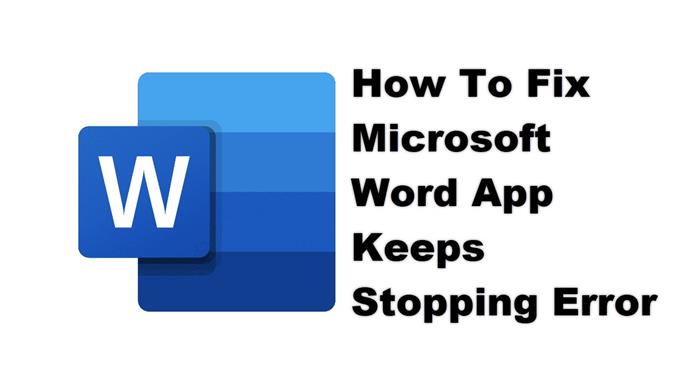A Microsoft Word alkalmazás leállási hibája általában az alkalmazás megnyitása után vagy akkor is megjelenik, ha már fut. Ennek oka egy sérült ideiglenes adat vagy egy sérült alkalmazásfájl. Ennek kijavításához számos hibaelhárítási lépést kell végrehajtania a telefonon.
A Microsoft Word alkalmazás nemcsak a dokumentumok olvasását és szerkesztését teszi lehetővé a telefon használatával, hanem PDF-olvasóként is működik, lehetővé téve, hogy útközben PDF-eket vagy e-könyveket olvasson. Ez egy praktikus alkalmazás, mivel lehetővé teszi, hogy utazás közben az utolsó pillanatban módosítsa dokumentumait. Ez az alkalmazás ingyenesen letölthető a Google Play Áruházból, azonban teljes funkcióinak feloldásához Microsoft 365 -fiókkal kell rendelkeznie.
Mi a teendő, ha a Microsoft Word alkalmazás folyamatosan leáll Android -telefonján?
Az egyik probléma, amellyel akkor találkozhat, amikor ezt az alkalmazást használja mobileszközén, az a „sajnos az alkalmazás leállt” hibaüzenet. Íme, mit kell tennie a javításhoz.
Először teendők:
- Indítsa újra a telefont.
- Győződjön meg arról, hogy a telefon a legújabb szoftververzión fut.
- Győződjön meg arról, hogy a Word frissítve van a Google Play Áruház legújabb verziójára.
- Győződjön meg arról, hogy telefonja jó internetkapcsolattal rendelkezik, legyen az Wi-Fi vagy mobil adatátvitel.
Módszer: Törölje a Microsoft Word gyorsítótárát és adatait
Nagyon valószínű, hogy ezt a problémát az alkalmazásban tárolt sérült ideiglenes adatok okozzák. Ha ez a bűnös, akkor törölnie kell az alkalmazás gyorsítótárát és adatait. Vegye figyelembe, hogy a követendő pontos lépések eltérhetnek Android -eszközén.
Szükséges idő: 3 perc.
Az ideiglenes alkalmazásadatok eltávolítása
- Koppintson a Beállítások gombra
Ezt úgy teheti meg, hogy felfelé húzza a kezdőképernyőt, majd megérinti a Beállítások ikont.
- Koppintson az Alkalmazások és értesítések elemre.
Itt kezelheti az alkalmazás beállításait.
- Koppintson az Összes alkalmazás megtekintése elemre.
Ez felsorolja a telefonra telepített összes alkalmazást.
- Koppintson a Word elemre.
Ez megnyitja az alkalmazás engedélyezési értesítését és a tárolási információkat.
- Koppintson a Tárhely és gyorsítótár elemre.
Ez megnyitja az alkalmazás tárolási és engedélyezési beállításait.
- Koppintson a Tárhely törlése és a gyorsítótár törlése elemre, majd győződjön meg arról, hogy megerősítette a műveletet.
Ezzel eltávolítja az alkalmazás által tárolt ideiglenes adatokat.
Miután az alkalmazást visszaállította eredeti állapotába, próbálja meg ellenőrizni, hogy a probléma továbbra is fennáll -e.
2. módszer: Telepítse újra a Word alkalmazást az alkalmazás javításához
Ha a gyorsítótár és az adatok törlése nem működik, akkor a problémát egy sérült alkalmazástelepítés okozhatja. Ebben az esetben egyszerűen távolítsa el az alkalmazást, majd töltsön le és telepítsen egy friss verziót a Google Play Áruházból.
A fent felsorolt lépések végrehajtása után sikeresen kijavítja a Word alkalmazás leállási hibáját Android -telefonján.
Látogassa meg androidhow Youtube csatornánkat további hibaelhárítási videókért.
Olvassa el még:
- A Microsoft PowerPoint alkalmazás összeomlásának javítása Androidon